Podobne tematy
[Router bezprzewodowy] Jak uzyskać dostęp do serwera FTP na węźle AiMesh z poziomu Internetu?
Jeśli korzystasz z routerów ASUS do tworzenia systemu AiMesh w domu, urządzenia pamięci masowej USB (dyski twarde) mogą łączyć się zarówno z routerem AiMesh, jak i węzłem AiMesh. Włączając funkcję serwera FTP w aplikacji USB możesz skonfigurować serwer FTP na obu. Umożliwia to dostęp do plików i dokumentów przechowywanych na urządzeniach pamięci masowej USB z poziomu Internetu, gdy nie nie ma cię w domu.
Zapoznaj się z tematem pomocy [Aplikacja USB] Prezentacja Media Services and Servers - FTP Share, aby dowiedzieć się więcej na temat konfigurowania serwera FTP na routerze AiMesh.
Poniższe tematy pomocy przedstawiają sposób uzyskiwania dostępu do serwera FTP na węźle AiMesh z poziomu Internetu.
1. Jak skonfigurować serwer FTP na węźle AiMesh
2. Jak uzyskać dostęp do serwera FTP na węźle AiMesh z poziomu Internetu
Uwaga: Jeśli konieczne jest uzyskanie dostęp do systemu AiMesh w domu z poziomu sieci Internet, upewnij się, że router AiMesh korzysta z fizycznego/publicznego adresu WAN IP. Jeśli nie masz pewności co do typu połączenia WAN, skontaktuj się z dostawcą usług internetowych (ISP), aby uzyskać potwierdzenie.
W poniższym przykładzie przedstawiono dwa routery ZenWiFi XT8 w system AiMesh:
Router AiMesh A: adres LAN IP to 192.168.88.1
Węzeł AiMesh B: adres LAN IP to 192.168.88.234
Uwaga: Upewnij się, ze oprogramowanie układowe twojego routera ASUS zostało zaktualizowane do najnowszej wersji i obsługuje serwer FTP z aplikacji USB.
Zapoznaj się z podręcznikiem routera ASUS i tematem pomocy [Łączność bezprzewodowa] Jak zaktualizować oprogramowanie układowe routera do najnowszej wersji? (ASUSWRT), aby dowiedzieć się więcej.
Zapoznaj się z tematem pomocy [AiMesh] Jak skonfigurować system AiMesh (sieciowy interfejs graficzny)?, aby dowiedzieć się na temat konfiguracji systemu AiMesh.
Poniżej przedstawiono przykładowy schemat konfiguracji sieci:
Urządzenie pamięci masowej USB jest podłączone do węzła AiMesh B.
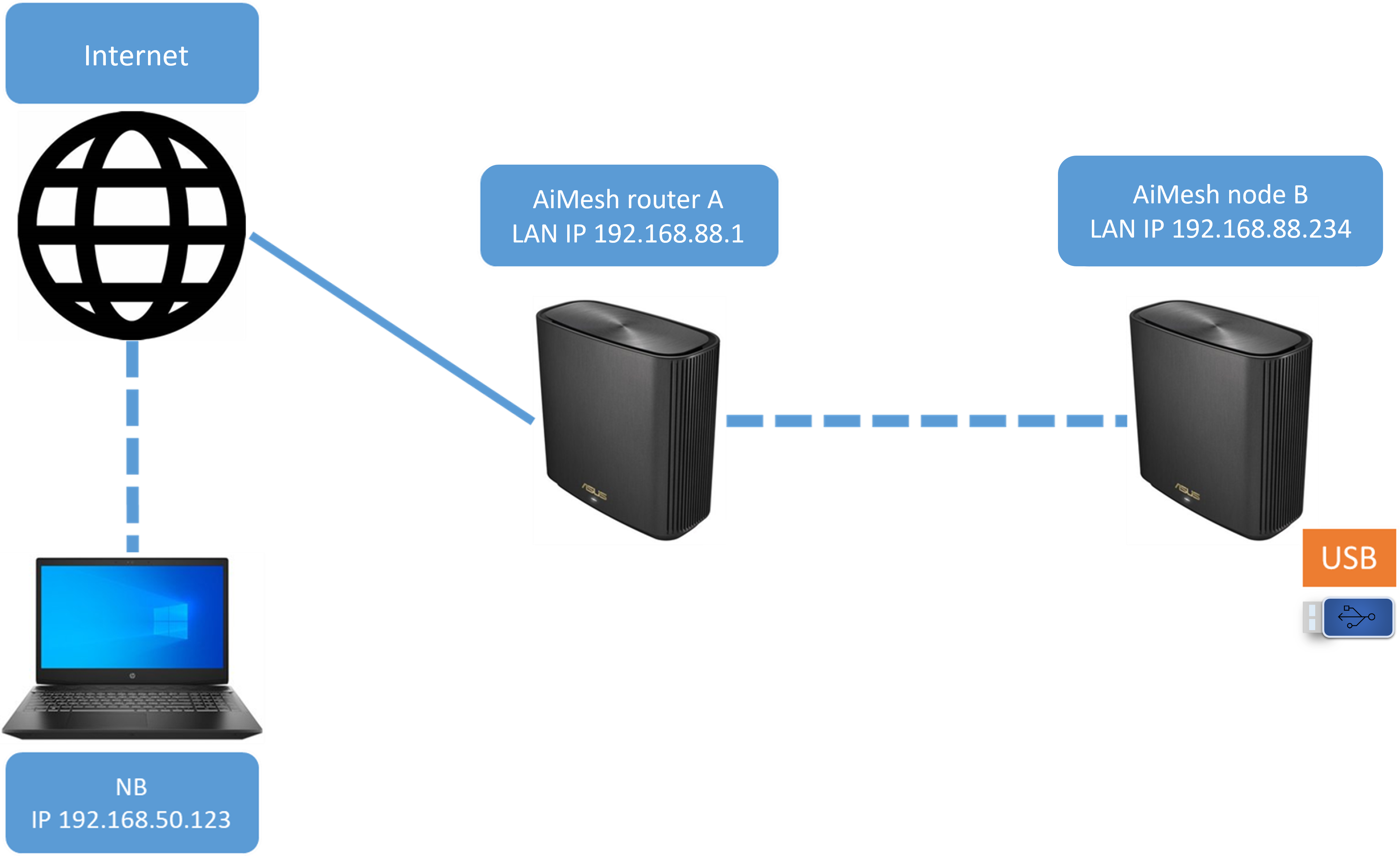
Jeśli nie wiesz, jak sprawdzić adresy IP urządzeń podłączonych do twojego routera, zapoznaj się z tematem pomocy
[Router bezprzewodowy] Jak sprawdzić informacje o urządzeniach podłączonych do routera ASUS?
[LAN] Jak skonfigurować adres IP sieci LAN (LAN IP)
Krok 1. Podłącz komputer do routera przewodowo lub za pośrednictwem sieci Wi-Fi i wprowadź adres LAN IP swojego routera lub adres URL routera http://www.asusrouter.com w sieciowym interfejsie graficznym.

Zapoznaj się z tematem pomocy: Jak przejść na stronę ustawień routera (sieciowy interfejs graficzny) (ASUSWRT)?, aby dowiedzieć się więcej.
Krok 2. Wprowadź nazwę użytkownika routera i hasło, aby się zalogować.

Uwaga: Jeśli zapomnisz nazwy użytkownika i/lub hasła, przywróć router do domyślnego stanu i konfiguracji fabrycznej.
Zapoznaj się z tematem pomocy: [Router bezprzewodowy] Jak zresetować router do domyślnych ustawień fabrycznych?, aby uzyskać informacje na temat przywracania router do stanu domyślnego.
Krok 3. Przejdź do [AiMesh] > [Topology] (topologia)
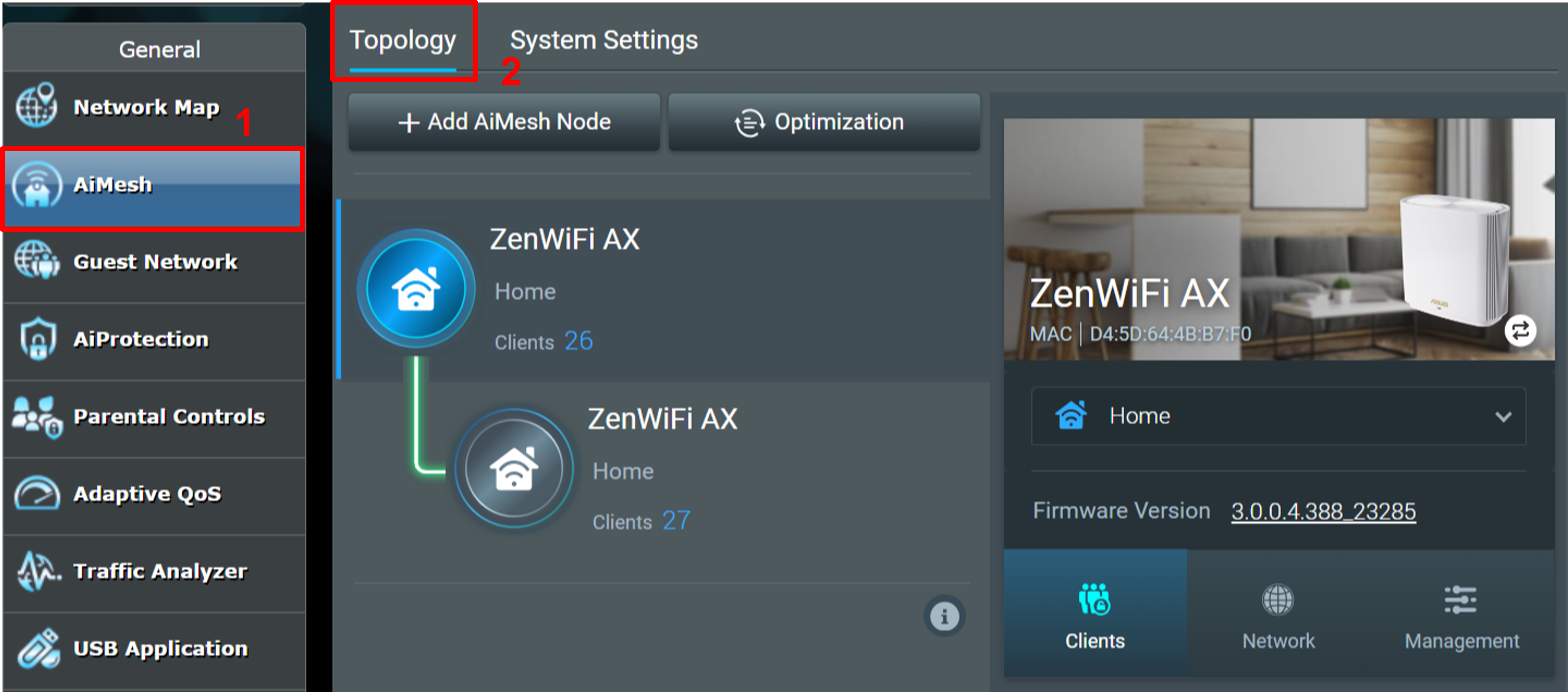
Krok 4. Wybierz węzeł, który chcesz skonfigurować. Kliknij [Management] (zarządzanie) > [USB Application] (aplikacja USB)
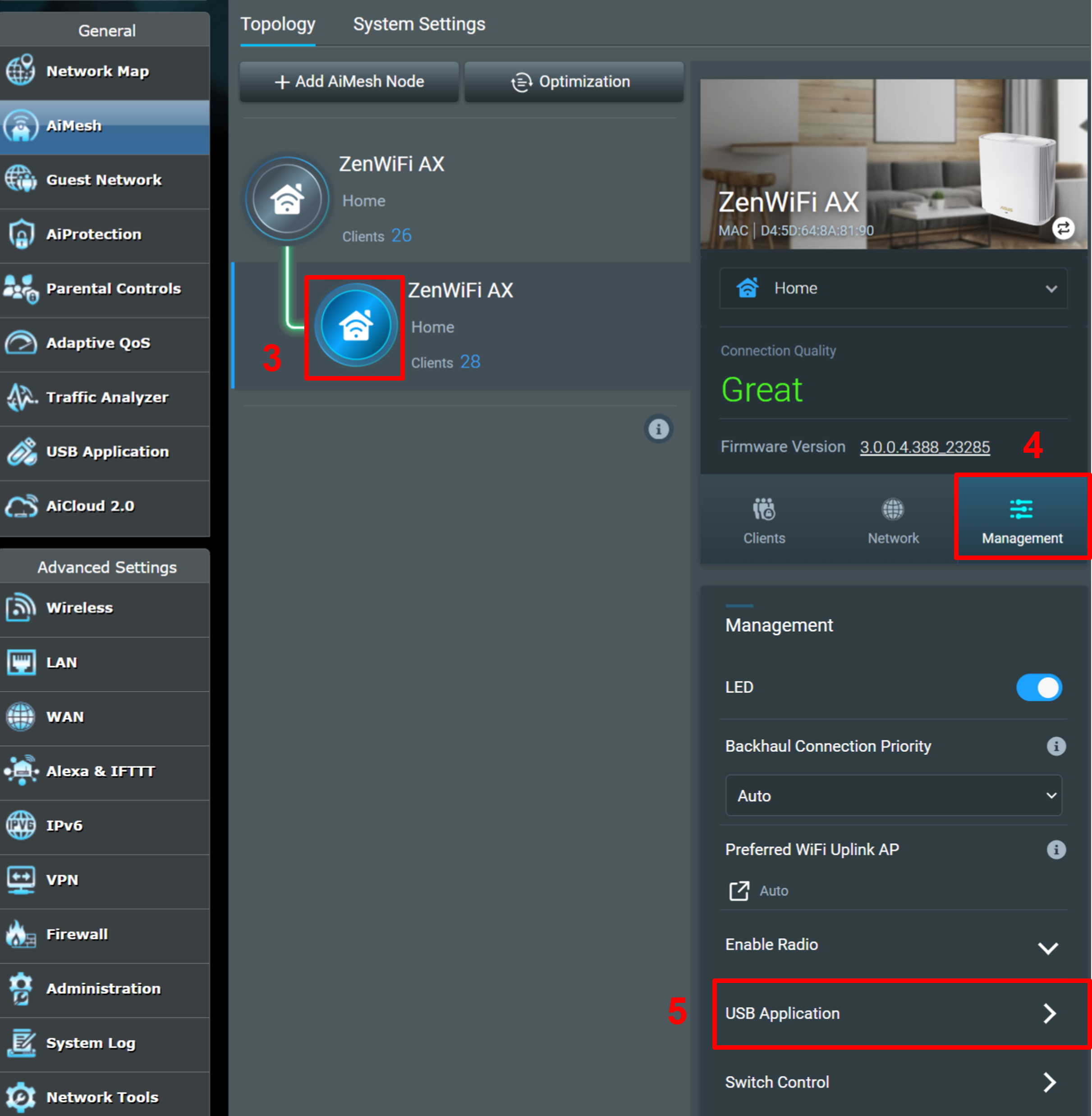
Krok 5. Kliknij [FTP] i wybierz [ON] (włączony) w przy opcjach [Enable FTP] (włącz FTP) i [Enable WAN access] (włącz dostęp WAN).
Następnie kliknij [Apply] (zastosuj), aby zakończyć konfigurację serwera FTP.
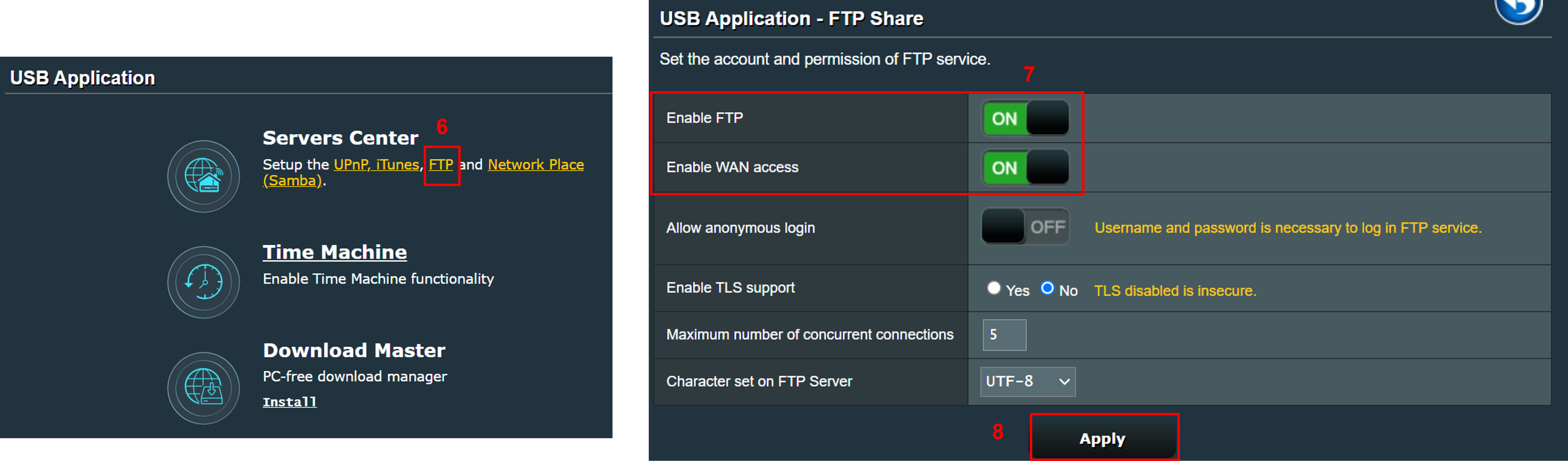
Zapoznaj się z tematem pomocy [Aplikacja USB] Prezentacja Media Services and Servers - FTP Share, aby dowiedzieć się więcej na temat serwera FTP.
Krok 6. Kliknij [WAN] > [Virtual Server / Port Forwarding] (serwer wirtualny/przekierowanie portów), wybierz [ON] (włącz) przy opcji [Enable Port Forwarding] (włącz przekierowywanie portów), a następnie kliknij [Add profile] (dodaj profil).

[Service Name] (nazwa usługi): Ustaw nazwę usługi
[Protocol] (protokół): Wybierz [TCP]
[External Port] (port zewnętrzny): Ustaw numer portu - zalecamy użycie numeru portu powyżej 1024 (z wyłączeniem numeru 1024)
[Internal IP Address] (wewnętrzny adres IP): Wprowadź adres IP twojego węzła AiMesh
Przykładową konfigurację przedstawiono na poniższym rysunku:
Gdy serwer FTP korzysta z portu wewnętrznego 20, ustaw zewnętrzny port na 1030 a wewnętrzny port na 20. Wewnętrzny adres IP to adres IP węzła AiMesh (w poniższym przykładzie to 192.168.88.234).
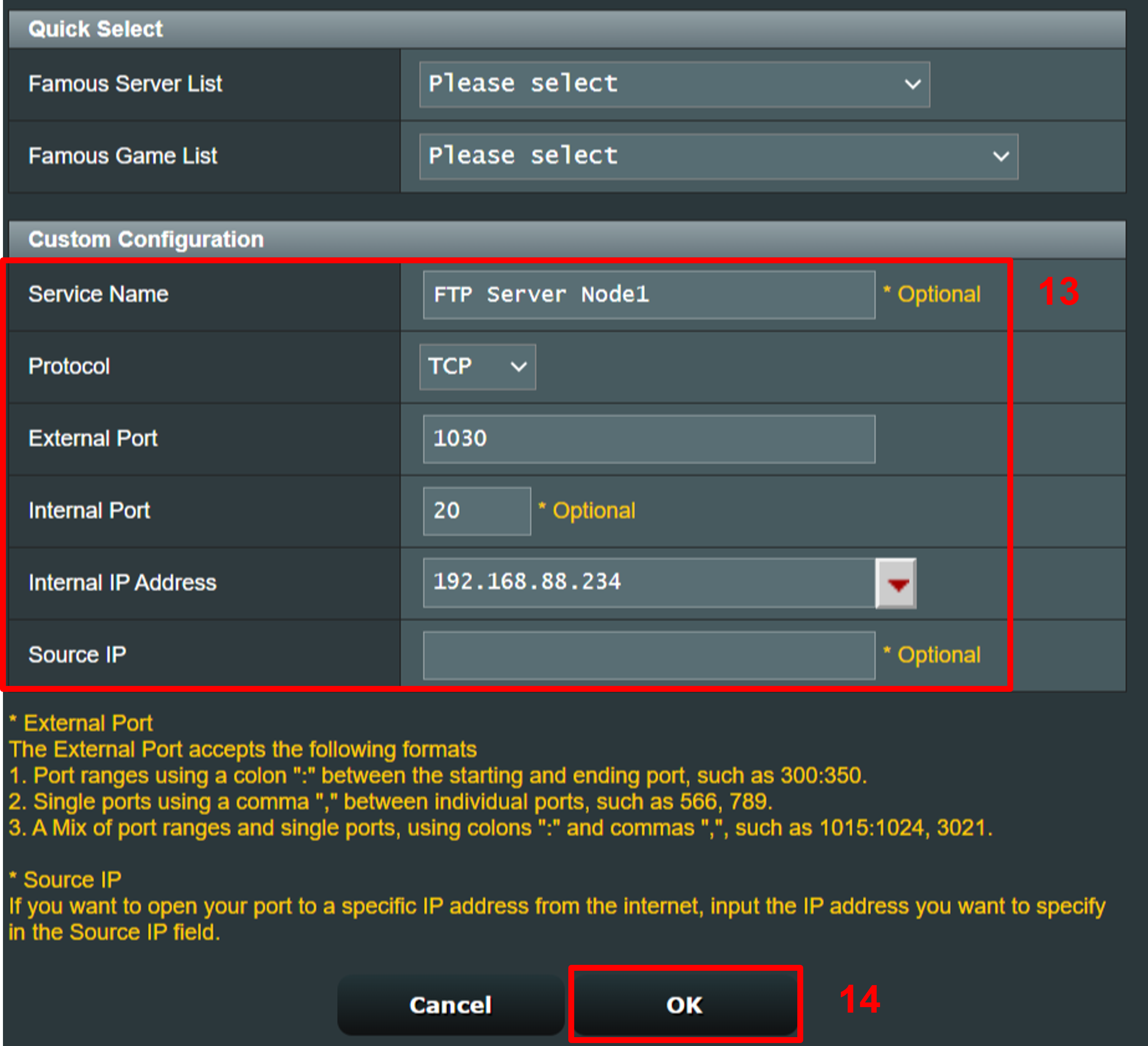
Jeśli serwer FTP korzysta z portu wewnętrznego 21, ustaw port zewnętrzny na 1031, a port wewnętrzny 21. Wewnętrzny adres IP to adres IP węzła AiMesh (w poniższym przykładzie to 192.168.88.234).

Krok 8. Konfiguracja jest zakończona po dodaniu dwóch powyższych reguł.
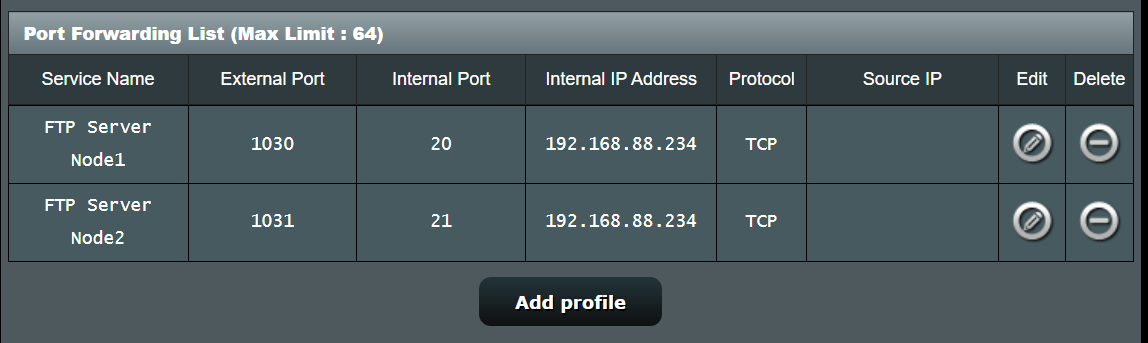
Po zakończeniu powyższej konfiguracji możesz uzyskać dostęp do plików i dokumentów na serwerze FTP na węźle AiMesh wpisująć ftp://adres WAN IP routera: port zewnętrzny w eksploratorze plików z poziomu urządzeń internetowych.
Na przykład:
Jeśli adres WAN IP twojego routera to 11.22.33.44, a skonfigurowałeś numer portu zewnętrznego jako 1030 / 1031 w opcji Virtual Server / Port Forwarding (serwer wirtualny/przekierowywanie portów), możesz wpisać ftp://11.22.33.44:1030 lub ftp://11.22.33.44:1031, aby uzyskać dostęp do serwera FTP na węźle AiMesh.
W poniższym przykładzie systemem operacyjnym jest system Windows. Otwórz eksplorator plików i prowadź adres ftp://11.22.33.44:1030 na pasku adresu, aby uzyskać dostęp do serwera FTP.
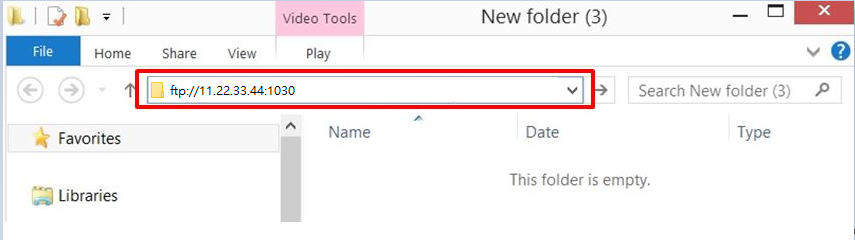
Możesz odczytywać/zapisywać pliki w zależności od uprawnień folderów

Jeśli nie masz dostępu do FTP na routerze ASUS za pomocą menedżera plików systemu Windows lub za pomocą przeglądarki internetowej, wyłącz obsługę TLS.
Aby uzyskać szczegółowe informacje, za poznaj się z tematem pomocy: [Router bezprzewodowy] Dlaczego nie mogę użyć menedżera plików Windows lub przeglądarki internetowej, aby uzyskać dostęp do FTP routera ASUS?.

Często zadawane pytania (FAQ):
1. Co zrobić, jeśli nadal nie mogę uzyskać dostępu do serwera FTP na węźle AiMesh z poziomu Internetu po wykonaniu konfiguracji?
a. Upewnij się, ze oprogramowanie układowe twojego routera zostało zaktualizowane do najnowszej wersji, router został zresetowany do domyślnych ustawień fabrycznych, a routera AiMesh ma publiczny adres WAN IP. Jeśli nie masz pewności, czy twój router ma publiczny adres WAN IP, skontaktuj się ze swoim dostawcą usług internetowych (ISP).
b. Upewnij się, czy urządzenia w sieci lokalnej podłączone do twojego systemu AiMesh mogą pomyślnie uzyskać dostęp do serwera FTP.
c. Upewnij się, że reguły przekierowywania portów zostały prawidłowo skonfigurowane. Aby uzyskać więcej informacji, zapoznaj się z krokiem 7.
d. Sprawdź, czy wpisałeś prawidłowy adres URL, który powinien mieć format: ftp://adres WAN IP routera:zewnętrzny port.
Na przykład jeśli adres WAN IP twojego routera to 11.22.33.44 i ustawiłeś port zewnętrzny jako 1030 / 1031, możesz uzyskać dostęp do serwera FTP na węźle AiMesh wpisując: ftp://11.22.33.44:1030 lub ftp://11.22.33.44:1031 w eksploratorze plików.
2. Jaka jest różnica między fizycznym/publicznym adresem IP a prywatnym adresem IP?
Fizyczny/publiczny adres IP jest przydzielany przez twojego dostawcę usług internetowych (ISP) do urządzenia sieciowego w twoim domu (na przykład modemu lub routera), aby połączyć się z Internetem. ISP zazwyczaj oferuje typy połączenia WAN takie jak PPPoE i statyczny adres IP.
Do prywatnego adresu IP nie można uzyskać dostępu bezpośrednio z Internetu i jest on ograniczony do zastosowań w sieci lokalnej. Na przykład: adres IP (LAN IP) przypisany do twojego telefonu w przypadku podłączenia do routera za pośrednictwem sieci Wi-Fi jest prywatnym adresem IP.
Jak pobrać (program narzędziowy / oprogramowanie układowe)?
Najnowsze sterowniki, oprogramowanie, oprogramowanie układowe i instrukcje obsługi można pobrać z Centrum Pobierania ASUS.
Jeśli potrzebujesz więcej informacji na temat Centrum Pobierania ASUS, zapoznaj się z zasobami zamieszczonymi pod tym odnośnikiem.